Excel'de cronbach'ın alfa'sı nasıl hesaplanır?
Chronbach’s Alpha, bir anketin veya anketin iç tutarlılığını ölçmenin bir yoludur.
Cronbach alfa değeri 0 ile 1 arasında değişir ve daha yüksek değerler anketin veya anketin daha güvenilir olduğunu gösterir.
Aşağıdaki adım adım örnek, Excel’de Cronbach Alfa’nın nasıl hesaplanacağını açıklamaktadır.
1. Adım: Verileri girin
Bir restoran yöneticisinin genel müşteri memnuniyetini ölçmek istediğini varsayalım. Restoranı farklı kategorilerde 1’den 3’e kadar puanlayabilecek 10 müşteriye bir anket göndermeye karar verir.
10 müşterinin her birinin anket yanıtlarını içeren verileri girerek başlayalım:
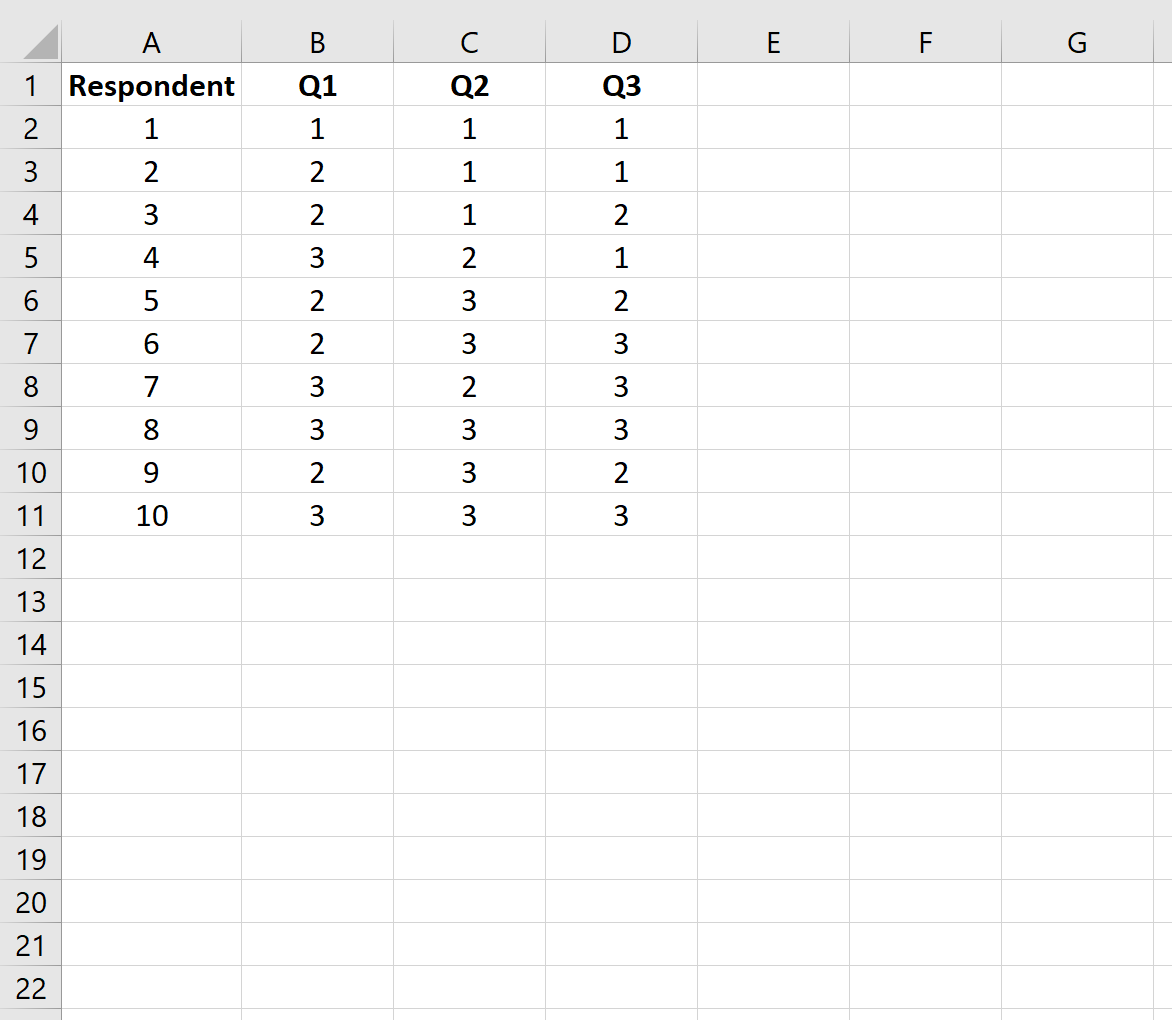
Adım 2: Çoğaltma olmadan iki yönlü ANOVA gerçekleştirin
Daha sonra çoğaltma olmadan iki yönlü bir ANOVA gerçekleştireceğiz.
Bunu yapmak için üst şeritteki Veri sekmesine tıklayın, ardından Analiz grubu altındaki Veri Analizi seçeneğine tıklayın:

Bu seçenek kullanılamıyorsa öncelikle Analiz Araç Paketi’ni yüklemelisiniz .
Görüntülenen açılır menüde Anova: Two-Factor Without Replication’a ve ardından Tamam’a tıklayın. Açılan yeni pencerede aşağıdaki bilgileri girin ve Tamam’a tıklayın:
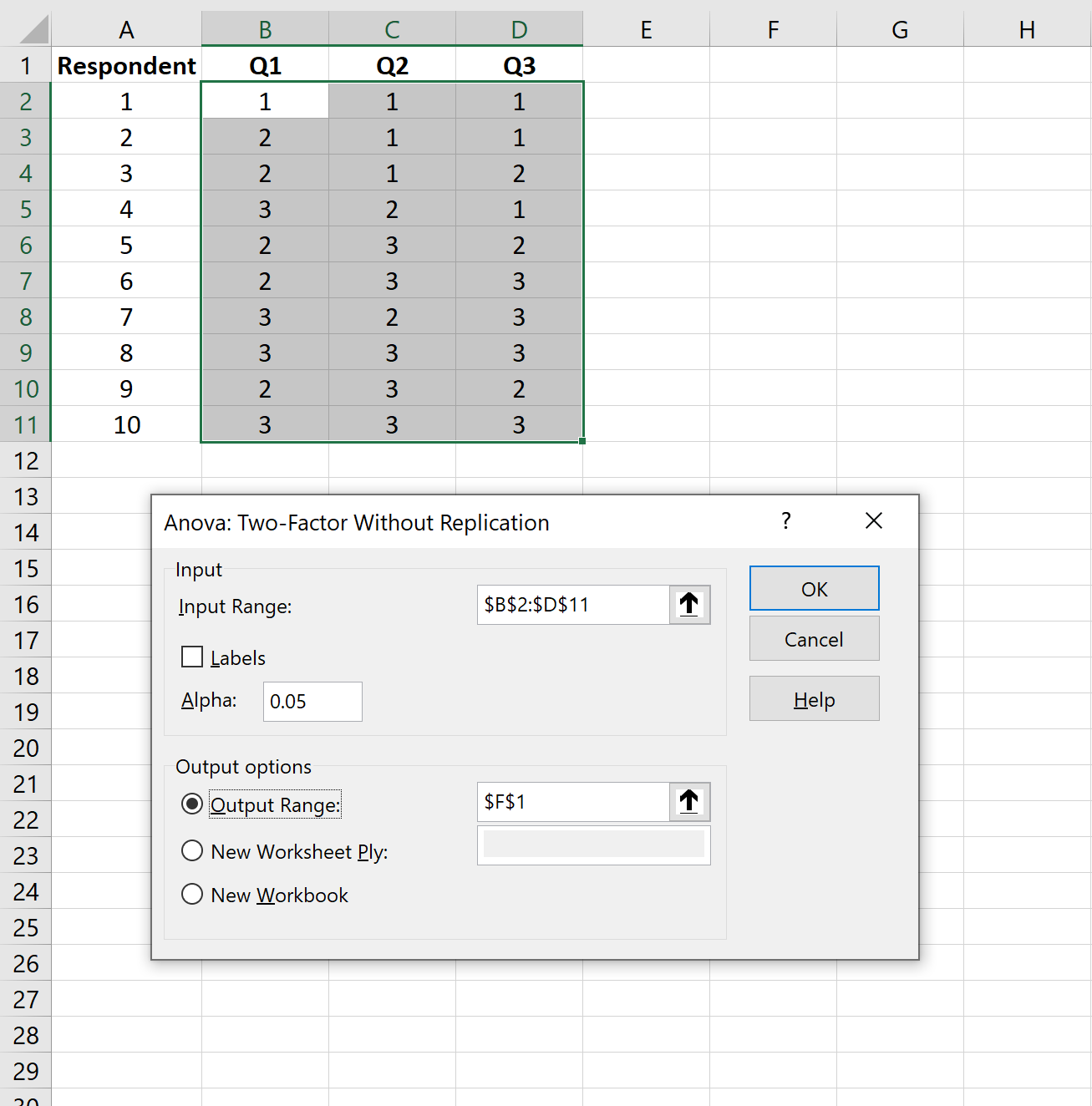
Aşağıdaki sonuçlar görünecektir:
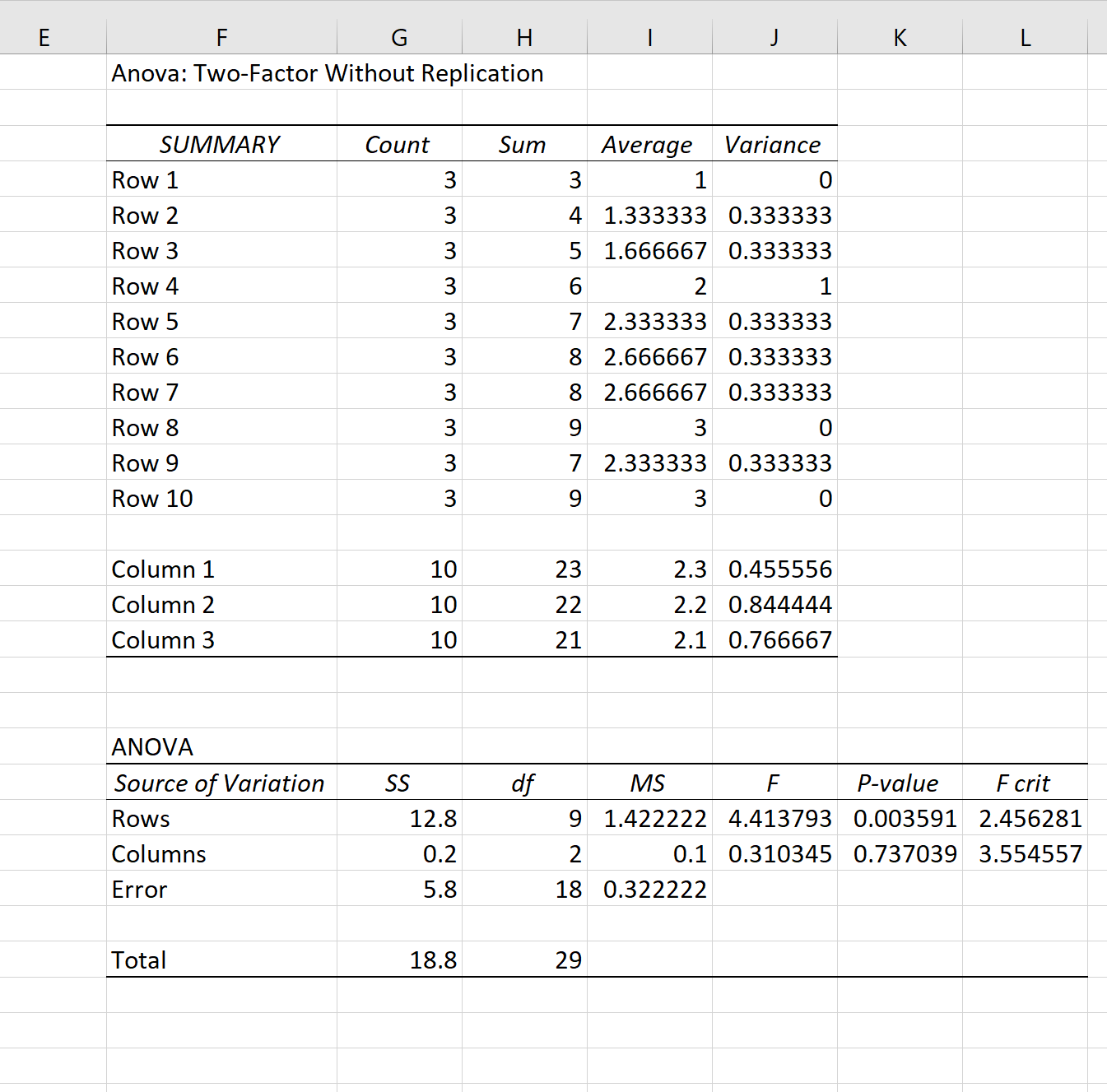
Adım 3: Cronbach Alfasını Hesaplayın
Daha sonra Cronbach Alfa’yı hesaplamak için aşağıdaki formülü kullanacağız:
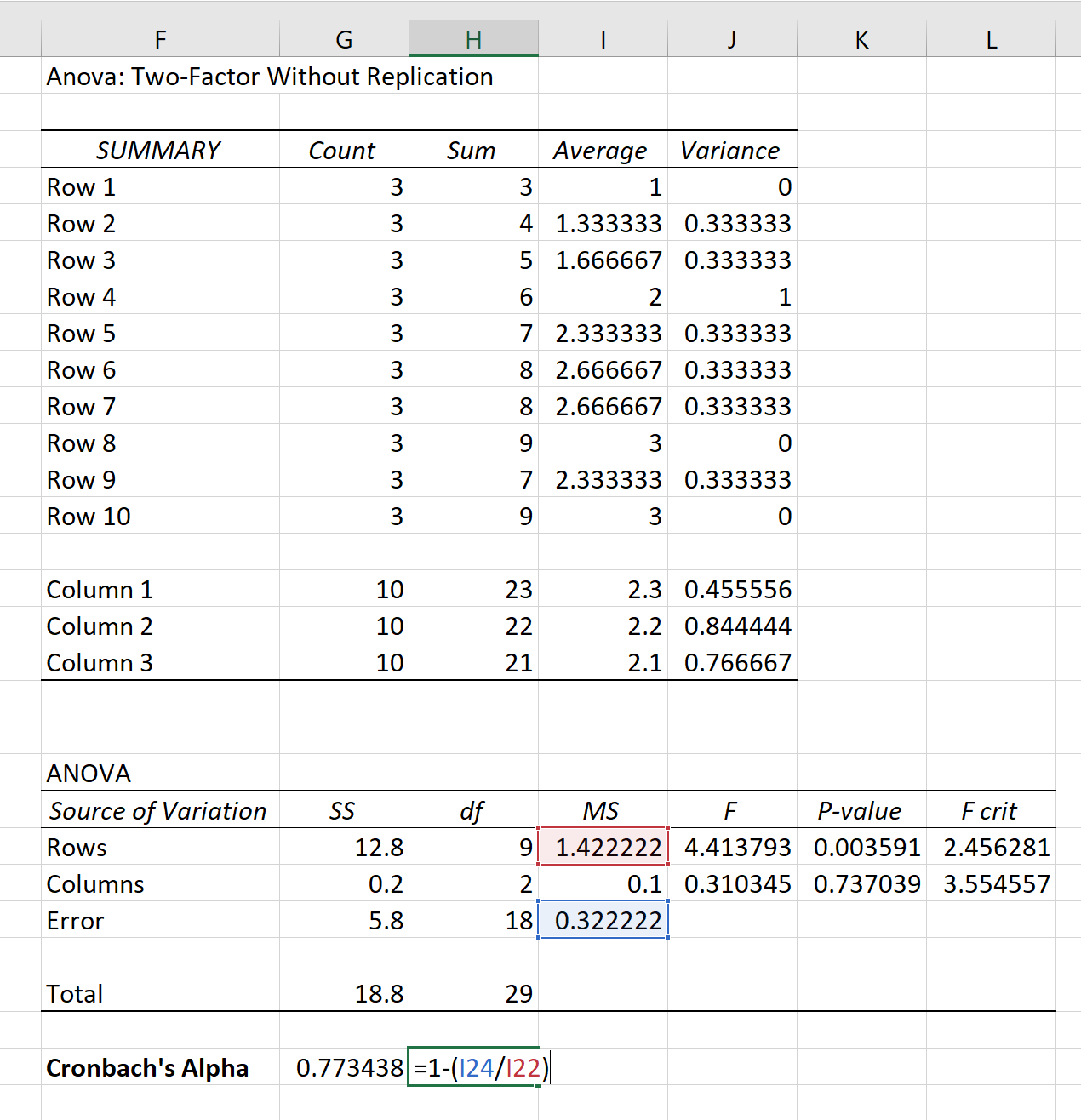
Cronbach’s Alpha 0,773 olarak çıkıyor.
Aşağıdaki tabloda Cronbach Alfa’nın farklı değerlerinin genel olarak nasıl yorumlandığı açıklanmaktadır:
| Cronbach’ın Alfası | İç tutarlılık |
|---|---|
| 0,9 ≤ α | Harika |
| 0,8 ≤α < 0,9 | İYİ |
| 0,7 ≤α < 0,8 | Kabul edilebilir |
| 0,6 ≤α < 0,7 | Şüpheli |
| 0,5 ≤α < 0,6 | Fakir |
| a < 0,5 | Kabul edilemez |
Cronbach alfa değerini 0,773 olarak hesapladığımıza göre bu anketin iç tutarlılığının “Kabul Edilebilir” olduğunu söyleyebiliriz.
Bonus: Belirli bir veri kümesi için Cronbach Alpha’yı otomatik olarak bulmak için bu Cronbach Alpha hesaplayıcısını kullanmaktan çekinmeyin.